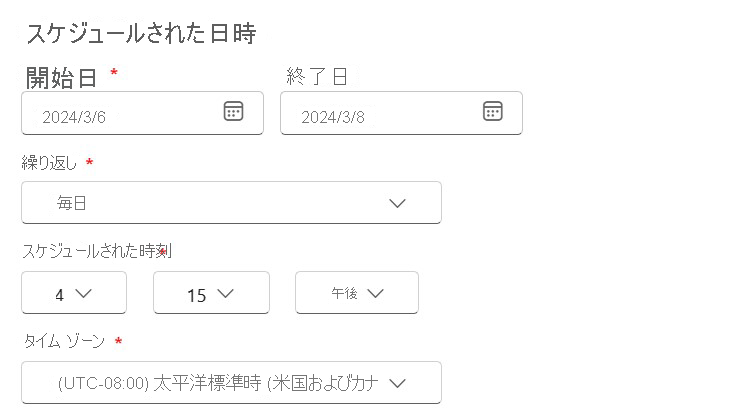大きなレポートのサブスクリプションを OneDrive SharePoint に送信する
適用対象: Power BI サービス
Power BI Report Builder
Power BI Desktop
すべての大きなレポート (Power BI (.pbix) レポートと改ページ対応レポートの両方) を、OneDrive SharePoint に送信できます。
Power BI レポートと改ページ対応レポートを OneDrive SharePoint に配信するには、それらをサブスクライブします。 サブスクリプションを設定するときに選択できる OneDrive SharePoint の場所に、完全なレポートが配信されます。
要件
この要件は、組織内のユーザーに適用されます。 サブスクリプションを作成するには、次のものが必要です。
- レポートにアクセスするためのアクセス許可。
- Premium 容量または同等の Fabric 容量に基づくワークスペースへのアクセス。
Fabric 管理者 (以前の Power BI 管理者) がテナントでのサブスクリプションを有効にする必要があります。 管理者の場合は、Power BI 管理ポータルでのサブスクリプションの有効化に関する記事をご覧ください。
レポートをサブスクライブする
ここでは、OneDrive SharePoint に配信されるように完全なレポートをサブスクライブする方法を示します。
上部のメニュー バーから、Power BI サービスでレポートを開きます。 Power BI レポートまたは改ページ対応レポートを指定できます。
[サブスクリプションの作成] を選択します。
現在は、標準サブスクリプションがサポートされています。 標準を選択します。
[完全なレポートの添付] オプションを選びます。
既定:
- サブスクリプションの名前はレポート ページと同じになります。 必要に応じて、サブスクリプションの名前をよりわかりやすいものに変更します。
- [受信者] としてユーザーの名前が設定されます。
レポートの形式を選びます。
Power BI レポートでは、2 つの形式がサポートされています。
- PDF (.pdf)
- Microsoft PowerPoint (.pptx)
改ページ対応レポートでは、複数の形式がサポートされています。
- Microsoft Excel (.xlsx)
- PDF (.pdf)
- アクセス可能な PDF (.pdf)
- Microsoft PowerPoint (.pptx)
- XML (.xml)
- コンマ区切り値(.csv)
サブスクリプションの種類を選びます。
OneDrive または SharePoint を選んだ場合は、サブスクリプション配信先のフォルダーの場所を選び、レポートを配信するサブスクリプション スケジュールを入力します。
既定では、ファイル名はサブスクリプション名と同じです。 これらの値は、必要に応じて変更できます。 また、ファイル名に日付と時刻を追加するオプションも既定で選択されています。 その選択を解除できます。
[開始日]、配信の頻度、配信の [予定時刻]、[タイム ゾーン] を選びます。 必要な場合は、[終了日] を選ぶこともできます。
サブスクリプションを保存します。
選択した頻度で完全なレポートが送られてきて、選択した OneDrive または SharePoint の場所に保存されます。
OneDrive SharePoint のサブスクライブについての詳細を確認してください。
考慮事項と制限事項
- Microsoft Entra 企業間 (B2B) ゲスト ユーザーは、OneDrive SharePoint を選択できません。
- Premium Per User アカウントでは、OneDrive SharePoint を選択できません。
![[サブスクリプション] ペインでの [サブスクリプションの作成] の選択を示すスクリーンショット。](media/paginated-reports-onedrive-sharepoint/power-bi-paginated-subscriptions.png)


![[サブスクリプション] ペインでの標準サブスクリプションの作成を示すスクリーンショット。](media/paginated-reports-onedrive-sharepoint/power-bi-paginated-standard.png)
![[サブスクリプション] ペインでの [完全なレポートの添付] オプションの選択を示すスクリーンショット。](media/paginated-reports-onedrive-sharepoint/power-bi-paginated-attach-full-report.png)
![[サブスクリプション] ペインでの完全なレポートの形式の選択を示すスクリーンショット。](media/paginated-reports-onedrive-sharepoint/power-bi-paginated-save-pdf.png)
![[サブスクリプション] ペインでのレポートのサブスクリプション スケジュールの選択を示すスクリーンショット。](media/paginated-reports-onedrive-sharepoint/power-bi-paginated-onedrive-schedule-subscriptions.png)
![[ファイル名] オプションを示すスクリーンショット。](media/paginated-reports-onedrive-sharepoint/power-bi-file-name.png)